VIkuan~~


Número de Mensagens : 167
Idade : 30
Localização : CAMPO GRANDE
Reputação : 3
Data de inscrição : 28/01/2009
 |  Assunto: Encinando a usar Blaster editor Assunto: Encinando a usar Blaster editor  Sex Jan 30, 2009 7:58 am Sex Jan 30, 2009 7:58 am | |
|
Tutorial – Editar Itens e Personagens.
INTRODUÇÃO
Oque você vai aprender aqui nesse tutorial:
Bom, você vai aprender a editar itens, e personagens para Mu Online. ( Somente em servidores sem Firewall)
Descobrindo se o servidor está ou não com o Firewall ativado:
DESCUBRA SE O SERVE NÃO TEM FIREWALL xDD !!
Obs: Esse tutorial acima, é o mais confiável, oque eu sempre uso. Mas, O melhor jeito sem dúvidas, é você tentar, conferir se o servidor está com firewall ativado.
Vamos Dar inicio ao tutorial.
Primeiro você tem que baixa uns dos editores, ou os dois.
Blaster Editor:
http://www.4shared.com/file/75977172...__blaster.html
Darky Stats Editor:
http://www.4shared.com/file/75977301...arkyStats.html
Scan:
http://www.virustotal.com/pt/analisis/cd78...680f6e0a282070d
Após download, e ter encontrado um servidor sem Firewall, você executa um desses editores.
Eu escolhi o Blaster Editor, para editar.
Primeiro Passo: Abra o Blaster. CBlaster: Edita os Personagens VBlaster: Edita o Bau.

Segundo Passo: Eu editei o personagem, logo editei com o “CBlaster”, Você vai abrir o CBlaster.
Segue a imagem:

Configurações para preencher:
Nome: Você bota o nome do seu Personagem
Level: Vai ser o level do seu personagem
Classe: Você escolhe a classe
Stats: Você bota os status que você quiser para o seu personagem.
Localidade: Você bota a localidade que você quiser, mas ela vem com uma configuração automática.
E clique em Editar Inventário, para botar os itens que você quer editar no seu inventário.
OBS: O RESTO DEIXA COMO NA IMAGEM.
Terceiro Passo: Escolher os itens para editar. Seta Preta: Você digita o nome do item. Azul: Você bota as opções dos itens.
Seta Vermelha:Como vai ficar os itens em seu inventário.
Como na Imagem:

Quarto Passo: Clica Em “Blastar!!!” Seta vermelha: Seus itens.
Como na Imagem:

Quinto Passo: Em “Endereço do Server:”, você bota o IP Do servidor. Em “Data Port” você bota a Port usada para editar no servidor. Geralmente são usada as ports: 55960, 55961, 55962, 55963, 55964, 55901, 8090, 44405.
Como na Imagem:
Sexto Passo: Modifique o Endereço do Server e a Data Port. Eu usei o servidor que está sem Firewall. (no momento). Se tudo der certo, vai aparecer “Tudo parece ok”, MAS SÓ VAI DAR CERTO MESMO SE O SERVIDOR ESTIVER COM FIREWALL DESATIVADO.
Como na Imagem:

RESULTADO:

VIDEO AULA :Download
| |
|
